Keine Bearbeitungszusammenfassung Markierungen: Manuelle Zurücksetzung Quelltext-Bearbeitung 2017 |
Keine Bearbeitungszusammenfassung Markierung: Quelltext-Bearbeitung 2017 |
||
| Zeile 54: | Zeile 54: | ||
#'''Hochladen''' des Logos auf der Seite ''Dateiliste'' (''Special:ExtendedFilelist''). Dies ist ein Link unter der Navigation ''Globale Aktionen''. | #'''Hochladen''' des Logos auf der Seite ''Dateiliste'' (''Special:ExtendedFilelist''). Dies ist ein Link unter der Navigation ''Globale Aktionen''. | ||
#'''Klicken''' Sie auf die Miniaturansicht des Logos. Dies öffnet das Logo auf einer separaten Seite.'''<br />'''[[Datei:Handbuch:Extended file listt.png|zentriert|gerahmt|Logo Vorschaubild]] | #'''Klicken''' Sie auf die Miniaturansicht des Logos. Dies öffnet das Logo auf einer separaten Seite.'''<br />'''[[Datei:Handbuch:Extended file listt.png|zentriert|gerahmt|Logo Vorschaubild]] | ||
#'''Kopieren''' des relativen Logo-Pfads aus der Adressleiste. In einer typischen Wiki-Konfiguration beginnt dieser Pfad mit ''/w/....''.<br />[[Datei:Handbuch:laserline.png|zentriert|550x550px|relativer Bildpfad|mini]] | |||
Version vom 24. Oktober 2023, 14:35 Uhr
Mit der Konfigurationsverwaltung (Seite Spezial:BlueSpiceConfigManager) können Wiki-Administratoren zahlreiche Einstellungen über die Benutzeroberfläche verwalten. Sie ist über das Menü Globale Navigation > Verwaltung > Konfiguration zu erreichen.
Nützliche Einstellungen:
- System: Erlaubte Dateiendungen (hier gibt es Server-Einschränkungen)
- Export: Freigabeinfos in Büchern
- Qualitätssicherung: Einstellungen zum Begutachtungsprozess
Layout
Filteroptionen
Auf alle Einstellungen kann über die folgenden Filteroptionen zugegriffen werden.
Alle Einstellungen sind in jeder Gruppierung verfügbar:
- Funktion: Gruppiert nach Art der Funktionalität, zu der die Einstellung gehört (Suche, Verwaltung...)
- Erweiterung: Zeigt Einstellungen nach Erweiterung an
- Paket: Gruppiert nach BlueSpice Edition (BlueSpice free, BlueSpice pro, BlueSpice cloud)
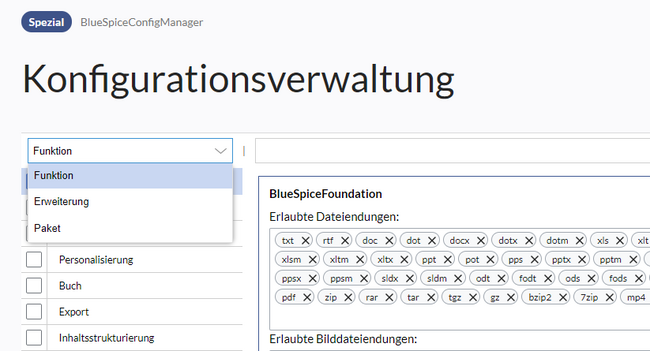
Nachdem die Einstellungen angepasst wurden, können sie durch Klicken auf Speichern gespeichert oder durch Klicken auf Zurücksetzen verworfen werden.
Einstellungen suchen
Über der Liste der Einstellungen befindet sich eine Suchleiste. Geben Sie ein Schlüsselwort wie "logo" ein, um die entsprechende Einstellung zu finden. Die Suche gibt Einstellungen unabhängig von der aktuell ausgewählten Gruppe zurück.

Einstellungen nach Erweiterung
EventBus
Eventbus sendet Benachrichtigungen an externe URLs, falls im Wiki etwas passiert. Wenn beispielsweise eine Seite erstellt wird, könnte ein externer Dienst gestartet werden und ein PDF dieser Seite erstellen. Siehe die Seite der Erweiterung auf mediawiki.org.
Enhanced Upload v4.3+
Voreinstellungen für die Erweiterten Bildeinstellungen, wenn ein Bild über Drag-und-drop Funktionalität in das Wiki hochgeladen und eingebunden wird. Die Standardeinstellungen bestimmen die Ausrichtung, die Art und die Größe des Bildes. Diese können nach dem Einbetten über die "Erweiterten Einstellungen" des Bildes auf der Seite angepasst werden.
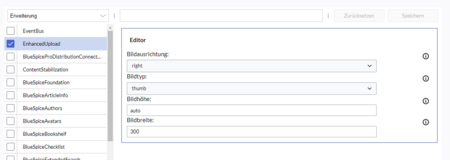
BlueSpiceFoundation
Logo und Favicon anpassen
- Logo Pfad: Das Logo sollte im Ordner /images Ihrer Installation gespeichert sein. Wenn Sie es im Ordner /skins Ihrer BlueSpice-Installation speichern, kann es bei einem Upgrade überschrieben werden. Hier können Sie aber auch den Pfad zu einem im Wiki hochgeladenen Bild angeben.
So laden Sie das Logo direkt im Wiki hoch:
- Hochladen des Logos auf der Seite Dateiliste (Special:ExtendedFilelist). Dies ist ein Link unter der Navigation Globale Aktionen.
- Klicken Sie auf die Miniaturansicht des Logos. Dies öffnet das Logo auf einer separaten Seite.
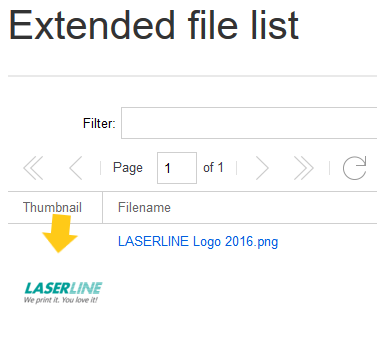
Logo Vorschaubild - Kopieren des relativen Logo-Pfads aus der Adressleiste. In einer typischen Wiki-Konfiguration beginnt dieser Pfad mit /w/.....
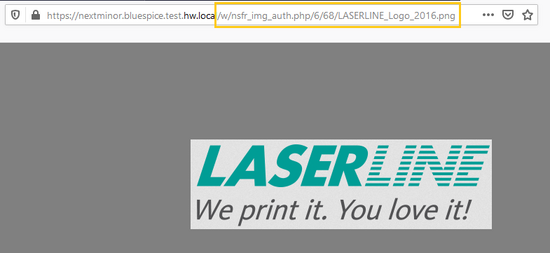
relativer Bildpfad